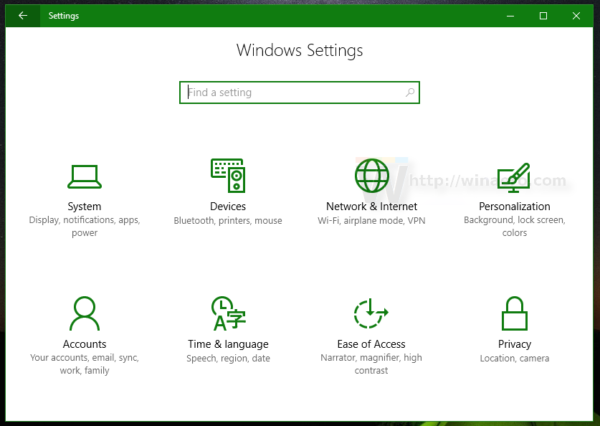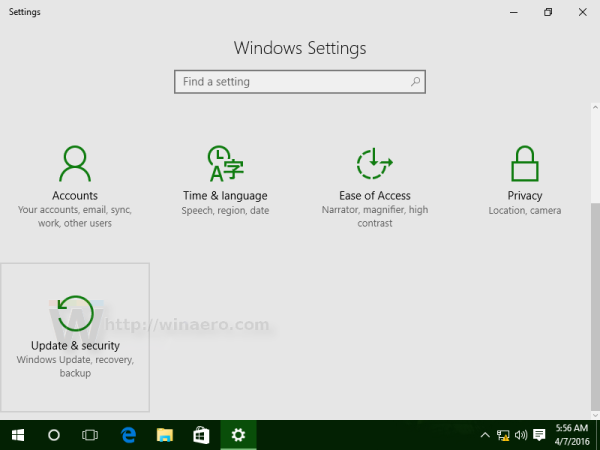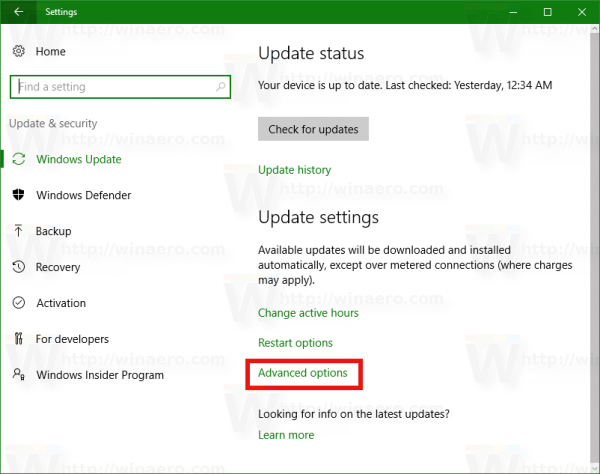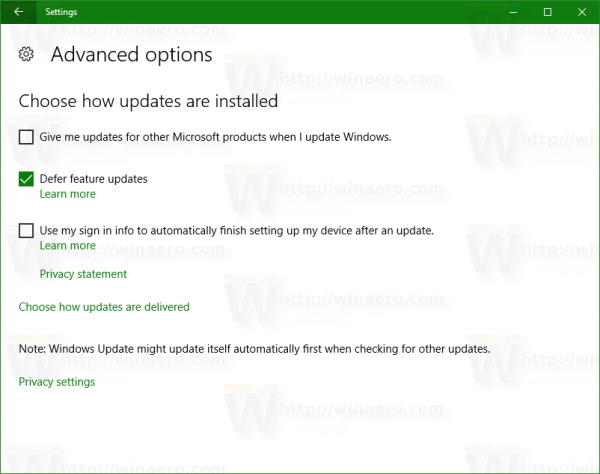Vairāki lietotāji ir ieinteresēti atlikt jaunināšanu uz Windows 10 Anniversary Update. Tam ir daudz iemeslu. Lielākā daļa lietotāju saka jauni ierobežojumi grupas politikā nav pieņemami un vēlaties atlikt jaunināšanu pēc iespējas ilgāk. Daži citi nevēlas traucēt viņu esošo iestatīšanu un ļauj jubilejas atjauninājumam atjaunot personalizētos iestatījumus. Šis ir oficiālais veids, kā atlikt jaunināšanu uz Windows 10 Anniversary Update.
Windows 10 ļauj lietotājam aizkavēt operētājsistēmas atjauninājumu nākšanu. Šo opciju var izmantot, lai aizkavētu Windows 10 gadadienas atjaunināšanu. Lūk, kā tas tiek darīts.
Windows 10 nevar piekļūt tīkla koplietošanai
- Atveriet lietotni Iestatījumi.
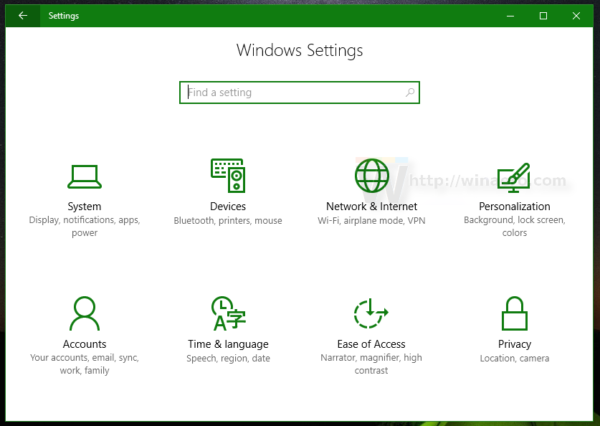
- Atveriet sadaļu Atjaunināšana un drošība -> Windows atjaunināšana.
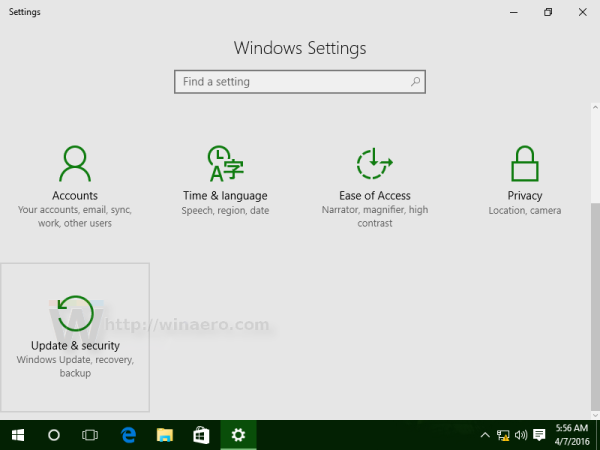
- Labajā pusē noklikšķiniet uz Papildu opcijas.
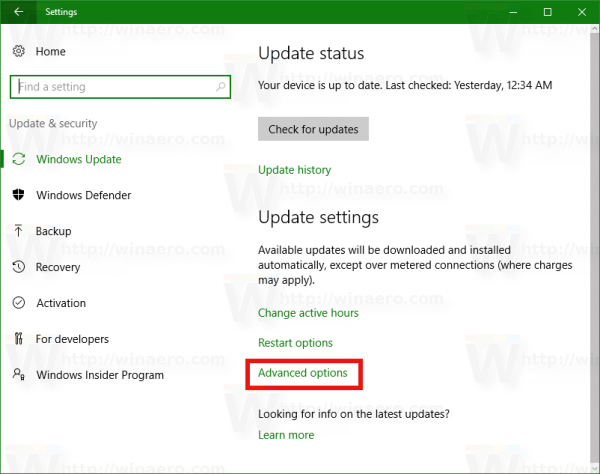
- Nākamajā lapā iespējojiet opciju Atlikt funkciju atjauninājumus kā parādīts zemāk:
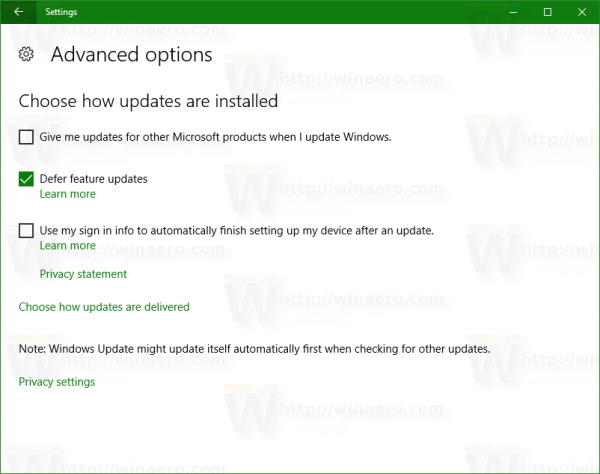
Tieši tā.
Kad iespējojat Atlikt funkciju atjauninājumus opciju, tas pārslēdz jūsu atjaunināšanas kanālu no pašreizējās filiāles uz pašreizējo filiāli biznesam. Atšķirībā no pašreizējās filiāles, pašreizējā filiāle uzņēmējdarbībai nesaņems funkciju atjauninājumus, tiklīdz tie tiks izlaisti sabiedrībai. Atjauninājumi, kas tiek piegādāti pašreizējai uzņēmējdarbības filiālei, ir šī pārdales modeļa dēļ spodrāki un stabilāki. Tātad, jūs saņemsiet papildu laiku, pirms datorā tiek instalēta Windows 10 gadadienas atjaunināšana.
Funkcijas atjauninājumi tiek atlikti vismaz par četriem mēnešiem pašreizējā biznesa filiālē. Ņemiet vērā, ka šī opcija nav pieejama tikai Windows 10 mājas izdevumiem.
bankas konta informācijas nosūtīšana pa e-pastu